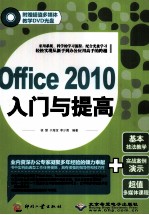
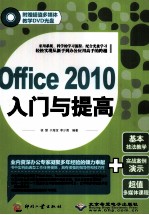
Office 2010入门与提高PDF电子书下载
- 电子书积分:14 积分如何计算积分?
- 作 者:徐慧,于海宝,李少勇主编
- 出 版 社:北京:印刷工业出版社
- 出版年份:2011
- ISBN:9787514202847
- 页数:414 页
第1章Office 2010操作基础 1
1.1安装与修复Office 2010 1
1.1.1安装Office 2010 1
1.1.2修复Office 2010 3
1.2启动Office 2010 4
1.3 Office 2010工作界面 4
1.3.1标题栏 5
1.3.2快速访问工具栏 5
1.3.3选项卡 6
1.3.4对话框启动器 6
1.3.5浮动工具栏 6
1.4建立应用文档 7
1.5自定义功能区与快捷键 7
1.5.1自定义功能区 8
1.5.2自定义快捷键 9
1.6操作的撤销和恢复 10
1.6.1撤销操作 10
1.6.2恢复操作 10
1.7保存文档的方法 10
1.7.1手动保存 10
1.7.2自动保存 10
1.8为文档添加密码 11
1.9关闭文档 12
1.10练习 12
第2章 Word2010基础操作 13
2.1新建文档 13
2.1.1基于空白或已有文档建立文档 14
2.1.2使用模板创建文档 14
2.1.3为文档添加空白页 14
2.2基础操作 15
2.2.1输入文字并进行编辑 15
2.2.2输入特殊符号 15
2.2.3在文档中插入当前日期和时间 16
2.2.4输入方式间的切换 17
2.2.5样式设置 17
2.2.6格式刷 18
2.3文档的视图显示方式 18
2.3.1普通视图和页面视图 19
2.3.2大纲视图 20
2.3.3 Web版式视图 21
2.3.4阅读版式 21
2.4选择文本的方法 21
2.4.1鼠标拖动法进行选择 21
2.4.2利用键盘选择文本 21
2.4.3鼠标配合Shift键选择文本 22
2.4.4其他选择方法 22
2.4.5调节或取消选中的文本 22
2.5常用的编辑操作 23
2.5.1 Office 2010的新型剪贴板工具 23
2.5.2运用剪贴板移动或复制文本 24
2.5.3拖动鼠标移动或复制文本 25
2.5.4用功能键移动或复制文本 26
2.6浏览与定位文档 27
2.6.1使用垂直滚动条快速浏览文档 27
2.6.2使用浏览对象按钮 28
2.6.3利用键盘快速定位插入符 29
2.6.4用命令设置插入符的位置 29
2.6.5回到原位置编辑 29
2.7查找和替换 30
2.7.1设置搜索规则 30
2.7.2查找 31
2.7.3替换 34
2.8实战操作 37
2.8.1制作个人简历 37
2.9练习 41
第3章Word文档的基本操作 42
3.1字符格式的设置 42
3.1.1字体、字号的设置 42
3.1.2字形和效果的设置 43
3.1.3字符间距、缩放和位置的设置 44
3.1.4中文版式的设置 44
3.2段落格式的设置 45
3.2.1段落格式设置的步骤 46
3.2.2段落对齐与分页控制的设置 46
3.2.3段落缩进的设置 47
3.2.4行间距与段间距的设置 48
3.2.5首字下沉的运用 49
3.2.6中文版式中的段落设置 50
3.2.7查看和复制段落格式 52
3.2.8制表位的设置 52
3.3项目符号和编号的使用 54
3.3.1对段落按顺序编号 54
3.3.2为段落添加项目符号 55
3.4美化Word文档 57
3.4.1添加和删除背景颜色 57
3.4.2设置填充效果 58
3.4.3水印的设置 58
3.4.4给文字或段落添加边框 60
3.4.5添加页面边框 61
3.4.6给文字或段落添加底纹 62
3.5实战操作 63
3.5.1放假通知 63
3.5.2工作计划 65
3.6练习 68
第4 章 在Word中插入对象与绘制图形 69
4.1插入图像 69
4.1.1插入剪贴画 69
4.1.2插入图片 70
4.2设置图片 71
4.2.1调整图片大小 72
4.2.2裁剪图片 72
4.2.3设置图片版式 73
4.2.4为图片添加边框 75
4.3创建文本框 75
4.3.1插入文本框 76
4.3.2编辑文本框 77
4.3.3设置文本框的链接 77
4.4创建艺术字 78
4.4.1插入艺术字 78
4.4.2编辑艺术字 79
4.5创建SmartArt图形 80
4.5.1插入SmartArt图形 80
4.5.2设计SmartArt图形样式 81
4.6插入公式 81
4.7绘制图形 82
4.8编辑图形 83
4.8.1为图形添加文字 83
4.8.2图形的大小、旋转和对齐 84
4.8.3组合与分解图形 85
4.8.4设置图形颜色 85
4.8.5为图形设置形状效果 86
4.8.6调整图形的叠放次序 87
4.9上机练习——制作邀请函 87
4.10练习 93
第5章在Word中创建与编辑表格 94
5.1创建表格 94
5.1.1插入表格 94
5.1.2绘制表格 96
5.2选择表格或单元格 98
5.2.1使用“选择”按钮选择 98
5.2.2使用鼠标选择 99
5.3编辑与修改表格 100
5.3.1合并与拆分表格或单元格 100
5.3.2添加单元格、行或列 102
5.3.3删除单元格、行、列或表格 105
5.3.4调整表格或单元格的行高和列宽 106
5.4向表格中输入和编辑文本 108
5.4.1向单元格中输入文本 109
5.4.2编辑文本 109
5.4.3指定文本到表格线的距离 110
5.5在表格中进行跨页设置 111
5.5.1显示表格的表头跨页 112
5.5.2防止单元格中的文字跨页拆分 113
5.6在文档中排版表格 114
5.6.1调整表格的位置 114
5.6.2设置单元格中的文本 116
5.6.3设置表格的环绕方式 116
5.6.4定位表格的位置 117
5.7设置表格样式 118
5.7.1套用内置的表格样式 118
5.7.2设置表格边框 119
5.7.3设置表格底纹 120
5.8表格的排序与计算 120
5.8.1表格中的数据排序 120
5.8.2在表格中计算 121
5.9文本和表格之间的转换 123
5.9.1将表格转换成文本 123
5.9.2将文本转换成表格 124
5.10上机练习 124
5.10.1制作菜单 124
5.10.2制作水果销售明细表 129
5.11练习 132
第6章 Word 2010文档的高级编排 133
6.1视图的显示方式 133
6.1.1页面视图 133
6.1.2阅读版式视图 134
6.1.3 Web版式视图 134
6.1.4大纲视图 134
6.1.5草稿视图 135
6.2导航窗格的应用 135
6.3样式的使用 136
6.3.1样式的概述与分类 136
6.3.2应用样式 137
6.3.3编辑样式 139
6.4脚注和尾注 141
6.4.1插入脚注和尾注 141
6.4.2更改脚注和尾注格式 142
6.4.3移动或复制脚注和尾注 142
6.4.4删除脚注和尾注 143
6.4.5脚注和尾注的相互转换 143
6.5实战操作 144
6.5.1利用样式设置文档格式 144
6.5.2为文档添加脚注 147
6.6练习 149
第7章Word中的页面设置与打印 150
7.1设置页面格式 150
7.1.1设置纸张 150
7.1.2调整页边距 151
7.1.3设置文字排列方向和网格 152
7.2为文档设置分节与分页 153
7.2.1自动建立新节 154
7.2.2插入分节符 154
7.2.3复制和删除分节符 155
7.2.4用分节符改变页面方向 155
7.3设置分栏 156
7.3.1创建分栏 156
7.3.2插入分栏符 158
7.3.3用标尺调整栏宽和栏间距 158
7.3.4平衡分栏后的段落 158
7.3.5设置跨栏标题 159
7.4为文档添加页眉和页脚 159
7.4.1页眉和页脚工具选项卡 160
7.4.2创建页眉页脚 160
7.4.3修改和删除页眉页脚 163
7.5文档的打印设置 164
7.5.1打印预览 164
7.5.2打印文档 165
7.5.3设置打印机属性和打印设置 165
7.6实战操作 167
7.6.1打印工作计划 167
7.6.2论文封面 170
7.7练习 172
第8章Word 2010的高级功能 173
8.1自动更正功能 173
8.1.1“自动更正”选项 173
8.1.2自动更正词条 174
8.2字数统计功能 175
8.2.1在输入时统计字数 175
8.2.2使用“字数统计”对话框 175
8.3标记与索引 176
8.3.1标记索引项 176
8.3.2自动标记索引项 177
8.3.3编制索引项 178
8.4修订和批注 180
8.4.1编辑批注 180
8.4.2修订 181
8.5认识域 182
8.5.1插入域 182
8.5.2更新域 183
8.5.3锁定域 183
8.6目录的编制 183
8.6.1创建目录 184
8.6.2使用其他样式创建目录 185
8.6.3修改目录格式 186
8.6.4更新与删除目录 187
8.7实战操作——圣诞贺卡 188
8.8练习 194
第9章Excel 2010的基本操作 195
9.1 Excel 2010界面 195
9.1.1了解工作簿与工作表 196
9.1.2工作表标签 197
9.2输入数据与公式 197
9.2.1数值型数据的输入 197
9.2.2输入文本 198
9.2.3输入公式 199
9.2.4引用单元格 201
9.2.5设置数据的有效性 203
9.3超链接 205
9.3.1创建超链接 205
9.3.2更改超链接 208
9.3.3删除超链接 208
9.4自动填充数据 209
9.4.1在相邻的单元格格中填充相同的数据 209
9.4.2自动填充数据序列 210
9.4.3自动填充公式 212
9.5应用函数 213
9.5.1函数的分类 213
9.5.2使用“插入函数”命令插入函数 214
9.5.3获得函数帮助 214
9.6实战演练——考勤表 215
9.7练习 218
第10章 编辑Excel工作表 219
10.1选定当前单元格或单元格区域 219
10.1.1选定单元格 219
10.1.2选定单元格区域 220
10.2修改单元格内容 221
10.2.1修改单元格内容 221
10.2.2清除单元格内容 221
10.2.3以新数据覆盖旧数据 221
10.3移动和复制单元格或单元格区域中的数据 221
10.3.1通过鼠标拖动法移动和复制单元格数据 222
10.3.2使用插入方式复制单元格数据 222
10.3.3利用选择性粘贴方法复制单元格的特定内容 222
10.4插入行、列、单元格或单元格区域 223
10.4.1插入行和列 223
10.4.2插入单元格或单元格区域 224
10.4.3使用鼠标插入行、列、单元格或单元格区域 225
10.5删除或清除行、列、单元格及单元格区域 225
10.5.1删除行和列 225
10.5.2删除单元格或单元格区域 225
10.5.3使用鼠标删除行、列、单元格或单元格区域 226
10.5.4清除单元格 226
10.6在Excel工作表中添加批注 227
10.6.1给单元格添加批注 227
10.6.2查看工作簿中的批注 228
10.6.3编辑批注 228
10.6.4设置批注格式 228
10.6.5删除单元格批注 229
10.7审核工作表 229
10.7.1显示错误提示信息 229
10.7.2使用审核工具 230
10.7.3查找Excel工作表上的无效数据 232
10.8实战操作 232
10.8.1制作学生顶岗实习表 232
10.8.2制作婚庆用品报价单 235
10.8.3 IT设备采购成本表 238
10.9练习 242
第11章 美化Excel工作表 243
11.1单元格的格式化设置 243
11.2设置数字格式 244
11.2.1 Excel中的数字格式 244
11.2.2设置数字格式 245
11.2.3使用格式按钮 246
11.2.4建立定制格式 246
11.3设置文本格式 247
11.3.1设置字符格式 247
11.3.2使用“设置单元格格式”对话框 248
11.3.3对齐单元格中的文本 248
11.3.4缩进单元格中的文本 249
11.3.5单元格合并居中 250
11.4使用样式 250
11.4.1使用条件格式 250
11.4.2使用单元格样式 251
11.5设置行高与列宽 251
11.5.1调整行高 251
11.5.2调整列宽 252
11.6设置单元格的底纹和样式 252
11.6.1设置单元格的边框 253
11.6.2设置表格的底纹和图案 254
11.6.3设置工作表的背景图案 255
11.7特殊效果的使用 257
11.7.1条件格式效果 257
11.7.2自动套用系统默认格式 257
11.7.3隐藏与取消隐藏 258
11.7.4使用“格式刷”复制单元格格式 258
11.8实战操作 259
11.8.1制作售房对比表 259
11.8.2制作员工个人信息表 261
11.9练习 265
第12章 操作Excel工作表与工作簿 266
12.1操作工作表 266
12.1.1选定工作表 266
12.1.2插入工作表 266
12.1.3删除工作表 268
12.1.4重命名工作表 268
12.1.5移动或复制工作表 269
12.1.6隐藏与取消隐藏工作表 270
12.1.7保护单元格和工作表 271
12.2管理工作簿 273
12.2.1创建新工作簿 273
12.2.2保存和命名工作簿 274
12.2.3保存为网页形式 275
12.2.4打开、切换或关闭工作簿 275
12.2.5保护工作簿 275
12.3工作表间的操作 276
12.3.1不同工作表间的单元格复制 276
12.3.2不同工作表间的单元格引用 277
12.3.3设置工作表组 277
12.4操作工作簿 279
12.4.1在工作簿中增加默认工作表的个数 279
12.4.2同时打开多个工作簿 280
12.4.3设置工作簿窗口的显示比例 280
12.4.4调整工作簿窗口设置 281
12.4.5拆分与冻结拆分窗口 282
12.4.6隐藏或取消隐藏工作簿窗口 283
12.5实战操作 283
12.5.1组织员工旅游 283
12.5.2多种方法查看学生成绩 287
12.6练习 290
第13章Excel数据的高级管理 291
13.1对数据进行排序 291
13.1.1简单排序 291
13.1.2复杂排序 292
13.2对数据进行筛选 294
13.2.1自动筛选 294
13.2.2自定义筛选 295
13.2.3高级筛选 295
13.3对数据分类汇总 298
13.3.1创建分类汇总 298
13.3.2显示或隐藏细节 299
13.3.3删除分类汇总 299
13.4为数据创建数据透视表 300
13.4.1创建数据透视表 300
13.4.2编辑数据透视表 300
13.5为数据创建数据透视图 303
13.5.1创建数据透视图 303
13.5.2编辑数据透视图 304
13.6模拟分析 305
13.6.1单变量求解 305
13.6.2方案管理器 305
13.7实战操作 307
13.7.1方案管理器的应用 307
13.7.2订单表 309
13.8练习 313
第14章Excel图表的应用 314
14.1图表的类型 314
14.2创建图表 316
14.2.1使用快捷键创建图表 316
14.2.2使用功能区创建图表 317
14.3修改图表 317
14.3.1图表对象的选择 318
14.3.2更改图表类型 318
14.3.3交换坐标轴上的数据 319
14.3.4更改图表的数据源 319
14.3.5更改图表布局 320
14.3.6更改图表样式 321
14.4美化图表 321
14.4.1美化图表标题 321
14.4.2美化图表的坐标轴 321
14.4.3美化图表的数据系列 322
14.4.4美化图表的图例 322
14.4.5美化图表的绘图区 322
14.5实战操作 323
14.5.1制作产品年销售收入统计表 323
14.5.2制作初三各班期末考试各科平均分对比表 325
14.6练习 328
第15章 打印Excel工作表 329
15.1页面设置 329
15.1.1页面 329
15.1.2页边距 330
15.1.3页眉与页脚 331
15.1.4设置Excel工作表 333
15.2分页符 335
15.2.1插入分页符 335
15.2.2移动分页符 336
15.2.3删除分页符 337
15.3打印Excel工作表 337
15.3.1打印预览 337
15.3.2打印输出 338
15.4实战操作——水费通知单 338
15.4.1制作水费通知单 338
15.4.2打印水费通知单 342
15.5练习 344
第16章PowerPoint基本操作 345
16.1 PowerPoint 2010简介 345
16.1.1 PowerPoint的定义 345
16.1.2 PowerPoint 2010的优点 345
16.2 PowerPoint 2010操作概要 346
16.2.1功能区 346
16.2.2选项卡 347
16.2.3显示“库” 347
16.2.4使用高级选项 347
16.2.5快速访问工具栏 348
16.2.6更改视图 348
16.3新建演示文稿 348
16.4添加新幻灯片 349
16.5向幻灯片中添加内容 349
16.5.1在“大纲”选项卡中输入文字 349
16.5.2在占位符中输入文字 350
16.5.3将文本添加到形状中 351
16.5.4将文本添加到文本框中 351
16.5.5添加其他内容 352
16.6编辑文本 352
16.6.1更改文字外观 352
16.6.2对齐文本 353
16.6.3设置文本效果格式 354
16.6.4添加项目符号或编号 354
16.6.5添加符号和批注 355
16.7使用超链接 356
16.7.1创建超链接 356
16.7.2从文本对象中删除超链接 358
16.8实战操作——制作风景浏览幻灯片 358
16.9练习 362
第17章设置幻灯片 363
17.1插入图像 363
17.1.1插入来自文件的图片 363
17.1.2绘制图形 364
17.1.3在PowerPoint中插入表格 364
17.1.4插入图表 365
17.1.5层次结构图 367
17.2幻灯片的管理 369
17.2.1复制与删除幻灯片 369
17.2.2移动幻灯片 370
17.2.3为幻灯片添加编号、日期和时间 371
17.3应用文档主题和模板 372
17.3.1应用主题 373
17.3.2自定义配色方案 373
17.3.3应用样本模板 374
17.4自定义动画 375
17.4.1动画效果 375
17.4.2对单个对象应用多个动画效果 377
17.4.3为幻灯片添加切换效果 378
17.4.4设置动作 378
17.5插入多媒体文件 379
17.5.1插入声音 379
17.5.2设置声音的播放方式 380
17.5.3插入视频 381
17.6实战操作 382
17.6.1旅游纪念册 382
17.6.2招生简章 386
17.7练习 394
第18章 幻灯片的放映与打印 395
18.1幻灯片的放映 395
18.1.1放映幻灯片 395
18.1.2返回普通视图 398
18.2设置幻灯片放映时间 399
18.3指针选项 400
18.4打印幻灯片 401
18.4.1打印设置 401
18.4.2设置幻灯片大小和打印方向 402
18.4.3设置页眉和页脚 402
18.5实战操作——制作花卉百科 403
18.6练习 412
习题答案 413
- 《HTML5从入门到精通 第3版》(中国)明日科技 2019
- 《少儿电子琴入门教程 双色图解版》灌木文化 2019
- 《初中生英语作文 提高篇》清瑶主编 2019
- 《区块链DAPP开发入门、代码实现、场景应用》李万胜著 2019
- 《Python3从入门到实战》董洪伟 2019
- 《小提琴入门新教程 第3册》王中男著 2018
- 《小提琴入门新教程 第2册》王中男编著 2017
- 《教自闭症孩子主动发起和自我管理 应用关键反应训练提高社交技能》(美)Lynn Kern Koegel,(美)Robert L. Koegel著 2019
- 《小学一年级预备班幼小衔接语文难点强化提高》稚子文化主编 2014
- 《新手养花从入门到精通》徐帮学编 2019
- 《指向核心素养 北京十一学校名师教学设计 英语 七年级 上 配人教版》周志英总主编 2019
- 《北京生态环境保护》《北京环境保护丛书》编委会编著 2018
- 《指向核心素养 北京十一学校名师教学设计 英语 九年级 上 配人教版》周志英总主编 2019
- 《高等院校旅游专业系列教材 旅游企业岗位培训系列教材 新编北京导游英语》杨昆,鄢莉,谭明华 2019
- 《中国十大出版家》王震,贺越明著 1991
- 《近代民营出版机构的英语函授教育 以“商务、中华、开明”函授学校为个案 1915年-1946年版》丁伟 2017
- 《新工业时代 世界级工业家张毓强和他的“新石头记”》秦朔 2019
- 《智能制造高技能人才培养规划丛书 ABB工业机器人虚拟仿真教程》(中国)工控帮教研组 2019
- 《陶瓷工业节能减排技术丛书 陶瓷工业节能减排与污染综合治理》罗民华著 2017
- 《全国职业院校工业机器人技术专业规划教材 工业机器人现场编程》(中国)项万明 2019
